Ya comentaba en la entrada ¿Por qué usar estilos?, la importancia de su uso, fundamentalmente, para el correcto formateo de los documentos. Por consiguiente, es importante conocer en cada momento el estilo aplicado a cada texto o párrafo. Es lo que trato en esta entrada sobre Mostrar estilos.
¡Suscríbete a nuestra newsletter para más consejos de Word!
La Galería de estilos, (Quick Styles Gallery) por defecto, muestra los estilos recomendados por Word y en el orden en el que los recomienda. Estos estilos se pueden ver abriendo el Panel de estilos, desde su lanzador en la esquina inferior derecha del grupo Estilos, o con el método abreviado (Atajo) de teclado Ctrl+Alt+Mayúsc+S. Desde Opciones… se controla lo que muestra el Panel de estilos.
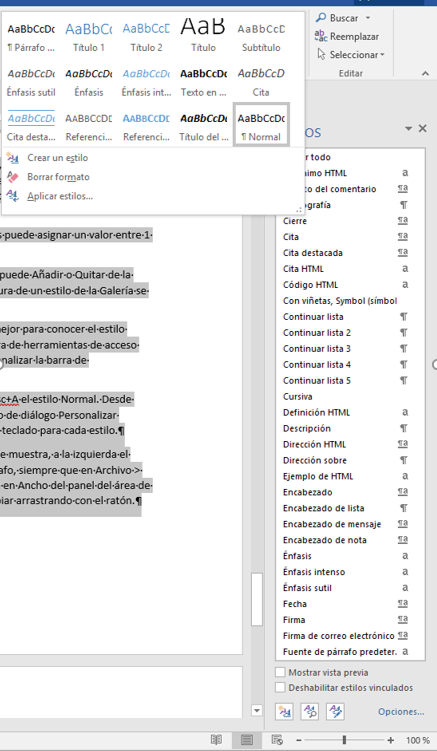
Desde el comando Administrar estilos, en su cuadro de diálogo, que se abre con el estilo en uso resaltado, ficha Recomendar, al marcar Mostrar solo estilos recomendados, y en Criterio de ordenación:, Alfabéticamente, se ven los estilos recomendados por Word y en el orden que los mostrará.
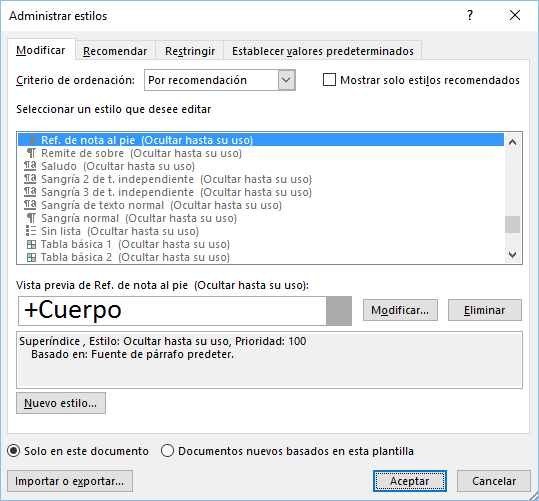
Se pueden mover con los botones Subir, Bajar y Último, o se les puede asignar un valor entre 1 y 100, que determine la posición en las filas de la Galería de estilos.
Haciendo clic en la flecha de un estilo, en el Panel de estilos se puede Añadir o Quitar de la Galería de estilos. Igualmente, con clic derecho sobre la miniatura de un estilo de la Galería se puede Quitar de Galería de estilos.
A pesar de estas personalizaciones de la Galería de estilos, lo mejor para conocer el estilo usado en cada momento y aplicar cualquiera es añadir a la Barra de herramientas de acceso rápido el comando Estilo tal y como mostré en la entrada Personalizar la barra de herramientas de acceso rápido.
Ctrl+Mayusc+1 a 3 aplica los estilos de Título 1 a 3 y Ctrl+Mayúsc+A el estilo Normal. Desde Modificar … > Formato > Método abreviado…, se abre el cuadro de diálogo Personalizar teclado, desde el que se puede conocer y cambiar los atajos de teclado para cada estilo.
Cuando se trabaja en la vista Borrador y Esquema, se muestra, a la izquierda el Panel de área de estilo, que señala el estilo usado en cada párrafo, siempre que en Archivo > Opciones > Avanzadas > Mostrar, haya alguna medida marcada en Ancho del panel del área de estilo en vistas borrador y esquema. La anchura se puede cambiar arrastrando con el ratón.
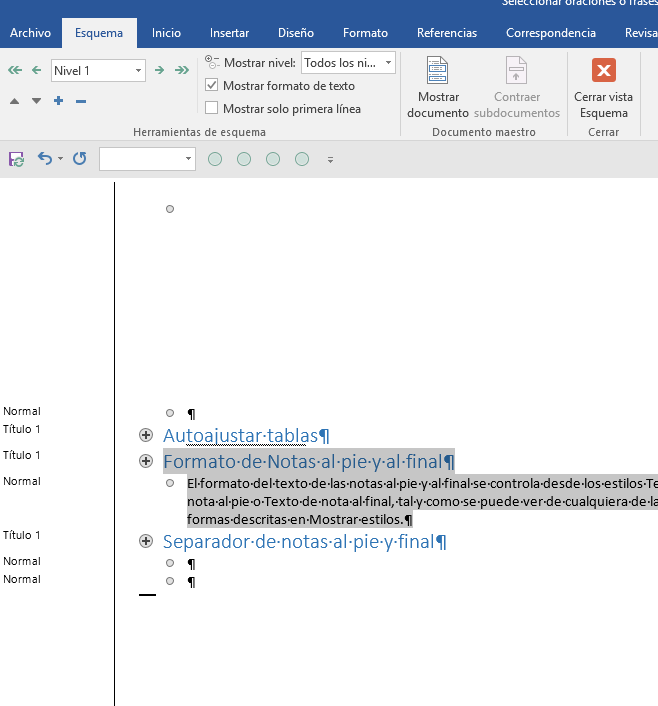
Una última manera de conocer el estilo en uso en una selección, es mediante la Minibarra de herramientas si está marcado: Mostrar minibarra de herramientas al seleccionar en Archivo > Opciones > General > Opciones de interfaz de usuario.
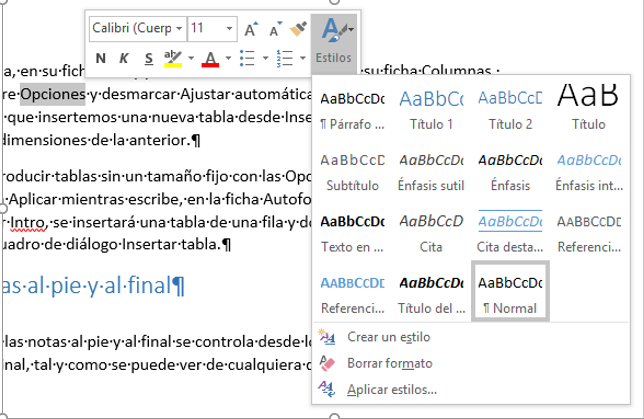
Es muy importante conocer en cada momento el estilo usado, para tener un control total sobre el formato. Aunque nosotros no los usemos, Word los usa.
Sigue el blog y compártelo entre tus contactos. Espero tus comentarios y sugerencias para nuevos temas.
También puedes visitar el Curso avanzado de Word en mi canal de YouTube.
Estoy trabajando con un documento y me gustaría que en el panel de estilos (el que abro en el lateral derecho de la pantalla) se me mostrasen solo los estilos en uso en el documento actual, veo una opción que me dice precisamente eso.
En opciones del panel de estilos "selecionar estilos que desea mostrar" escojo estilos en uso pero no me esconde los que no uso
Hola Emilio:
Gracias por usar mi blog para mejorar tus prestaciones con Word.
Este tema es algo confuso, no hay información clara de los desarrolladores de Microsoft, e incluso varía de unas versiones a otras.
No obstante suele funcionar bastante bien.
En uso: un estilo que se aplica físicamente a un párrafo actual o un texto en el documento..
Cuando abro un nuevo documento basado en Normal, solo muestra el estilo Normal.
En el documento actual significa: estilos integrados que se han modificado o aplicado en la plantilla de documento o un nuevo estilo que se ha creado en la plantilla.
En mi caso muestra además Título 1.
Cuando pruebo con un documento que solo tiene Normal y Título 1 En uso, la lista En el documento actual muestra hasta once estilos.
En todos los casos con las tres opciones de formato marcadas.
En resumen, no es una herramienta 100% fiable pero si muy útil. La mayor utilidad, para mi, es buscar redundancias e incongruencias de estilos, los que llevan el +, para formatear bien documentos que me llegan con formato directo aplicado en vez de estilos.
Mi mosqueo viene porque yo tabajo habitualmente con la opción "En Uso", en un ordenador tengo WORD 2007 y aquí si me funciona, cuando aplico esta opción me muestra solo los estilos que uso en este documento, pero en otro que tengo WORD 2016 a veces me muestra solo que uso en ese documento y a veces me muestra todos los que fueron aplicados en algún momento a ese documento.
Pepe, me surge una duda. Cuando quiero dejar el texto « puro » tengo entendido que hay dos (2) atajos y quedaría en el estilo normal (CTRL+BARRA ESPACIADOR) y (Z+CLRL+SHIF) Mi duda es, cuando utilizo esto, no se borra lo resaltado (amarillo) y a veces las tabulaciones. Pese a que le doy el atajo para implementar el estilo normal (CTRL+SHIF+ A). Esa es la primera.
Bueno, y la otra es que diferencia hay entre estos dos (2) atajos que te menciono y el boton de « borrar todo el formato » ubicado en la pestaña inicio sección « fuente », tienes funciones y aplicaciones diferentes. Gracias Feliz día ! 🙏
Muchas gracias, Nelson, por seguir y compartir, con tus contactos, mis canales:
Tengo programada un entrada sobre el tema, que saldrá en febrero, creo. Te adelanto, Ctrl+espacio y Ctrl+Mayús+Z, son iguales y lo que hacen es aplicar el estilo de carácter predeterminado. Es decir, borran el formato directo a los caracteres.
Ctrl+Mayús+A, no tiene nada que ver, aplica el estilo Normal al párrafo. Lo que ocurre es que, a veces, según los formatos directos aplicados, puede provocar el mismo resultado.
El resaltado, (Color de resaltado de texto), solo se elimina desde resaltado (Ninguno).
Grácias ! Pepe eres el mejor 🙏
Hola Pepe buenas tardes hoy cree un estilo de tabla nuevo solo para el documento abierto el problema es que no me aparece en las tablas recomendadas sin embargo cuando busco estilos de tablas en la opcion de busqueda de word 2019 me aparece un nuevo grupo que dice personalizado donde sí puedo agregar sin embargo me parece que toma mucho tiempo buscar las palabras me gustaría que me aparezca en mis recomendados esa pestaña de personalizados sabes cómo debo habilitarlo?Desde ya gracias por tu tiempo.
Muchas gracias, Rodrigo, por seguir y compartir, con tus contactos, mis canales:
No estoy seguro de entenderte completamente. Mira mis vídeos sobre estilos de tabla y, si te quedan dudas, me contactas al correo:
https://www.youtube.com/watch?v=Zdan2kI8s5I&list=PLF1OL9sNXkSw7C4BmM0cQiY7AuzYXAF90&index=9&t=157s&ab_channel=wordexperto.com
Hola,
Gracias a ti por fin empiezo a ver algo de luz en el tema de los estilos de Word. Uso muy pocos, pero siempre me acabo encontrando perdido por un bosque de estilos que no consigo hacer desaparecer del documento para facilitar el trabajo.
Pero lo que ahora me trae de cabeza es que he creado un documento, y el estilo Texto de nota al pie figura en el Administrador de estilos como "ocultar siempre", de modo que en la barra de herramientas no sale, y no lo aplica automáticamente a las notas al pie. ¿Qué puedo hacer?
Muchas gracias, Enrique, por seguir y compartir, con tus contactos, mis canales:
No te obsesiones mucho con los estilos. Tienes que ir asimilándolos poco a poco.
El estilo Texto de nota al pie lo aplica Word, por defecto, siempre a las notas al pie. Por tanto solo tienes que modificarlo. Ni siquiera eso, porque las modificaciones principales que le puedan afectar, serían sobre el estilo Normal, en el que está basado.
No quiero liarte, como regla general, no debes hacer cambios en este estilo. Los cambios que hagas en Normal, tamaño y tipo de fuente, interlineado o espaciado, se transmitirán, automáticamente, a Texto de nota al pie.
Para solucionar tu caso concreto, que no es ningún problema, debes ir a la pestaña Recomendar del Administrador de estilos, donde tienes todas las opciones de Establecer si se muestra el estilo cuando se muestran los estilos recomendados.
Los estilos recomendados, por los ingenieros de Microsoft, son los últimos por los que yo muestro u ordeno los estilos. Siempre lo hago por orden Alfabético, que yo puedo controlar, a diferencia del anterior.
Sigue mi blog, mis cursos en YouTube y en los libros, poco a poco, paso a paso, y ganarás en eficiencia y productividad.
Buenas tardes! Por alguna razón que desconozco, me apareció un salto en la numeración de las notas de pie de página y no logro corregirlo. Se trata de un documento que tengo varios días revisando. No tiene saltos de sección ni nada, 122 notas en total, en su mayoría con enlaces a las referencias que se mencionan. Lo que hice fue colocar a cada una hiperlinks, para simplificar. Debo haber hecho algo (que no sé qué fue, obviamente), pero ahora saltó de la nota 10 a la 12 🫣 y por lo tanto la numeración general se rodó a 123. ¿Qué puedo hacer para corregir el problema?
Muchas gracias, Liliana, por seguir y compartir mis canales.
Lee la respuesta al primer comentario de esta entrada:
https://wordexperto.com/2016/03/01/referenciar-varias-veces-a-la-misma-nota-al-pie-o-nota-al-final/?_gl=1*lrv0r3*_up*MQ..*_ga*MTc3NzMwMzc0MS4xNzEzNzc0NDQ5*_ga_207BMTXVHE*MTcxMzc3NDQ0OC4xLjEuMTcxMzc3NDUxNC4wLjAuMA..
Hola, Pepe, ¿cómo estás?
He tenido que reconfigurar mi ordenador y perdí funcionalidades que daba por sentadas. por ejemplo, ya no puedo habilitar el subrayado dorado que me mostraba conflictos de estilos. Recuerdo que antes el panel de estilo traía la opción "mostrar guías directas de formato", por ejemplo, con la que encontrabas las asignaciones directas de formato (perdón pro la redundancia). ¿Sigue existiendo esa funcionalidad, aunque oculta en otro lugar?
Desde ya, mil gracias por tu dedicación.
PD: afortunadamente he recuperado casi todas las macros desde la partición de documentos.
Muchas gracias, Marisa, por seguir y compartir mis canales y por tus amables palabras:
La opción sigue estando en Opciones > Avanzadas > Opciones de edición: Realizar un seguimiento del formato. También te puede ser útil el Inspector de estilos y el panel Mostrar formato.
https://wordexperto.com/2021/04/01/inspector-de-estilo-panel-formato-actual/
https://wordexperto.com/2021/04/08/panel-mostrar-formato/
Gracias por tu pronta respuesta. ¡Era una de esas aparentes tonterías que si no te las muestran ...!, lo he destildado en masa al configurar Opciones avanzadas y luego no repuse esa función. Estoy con muchos problemas en los ojos y el poco contraste de los paneles de configuración me mata. ¡Sos un santo!
Lo que no me subraya es cursiva o negrita sin estilar cuando toma palabras completas, solo cuando aplico el formato a parte de la palabra. Es decir, sigue el formato, pero no el estilado.
Sí, no lo había comprobado.
Otra funcionalidad, que te puede ayudar en este tema, yo la uso mucho, es mostrar, en el panel estilos, los estilos en Uso en el documento, por orden alfabético. Así puedes ver, para eliminar, los estilos que crea Word cuando no usas estilos.